Páginas
Se você tem uma loja virtual na Shopify, é possível criar páginas da web no admin da Shopify. Elas contêm informações que raramente mudam ou que os clientes consultarão com frequência, como uma página "Quem somos" ou "Fale conosco". Saiba mais sobreo que incluir na página "Quem somos".
Outra opção éadicionar um blogà loja virtual para manter os clientes atualizados sobre a empresa e os produtos.
Nesta página
Adicionar uma nova página à loja virtual
- No admin da Shopify, acesseLoja virtual>Páginas.
- Clique emAdicionar página.
- Insira o título e o conteúdo da página. Escolha um título descritivo e claro, pois ele é exibido na aba ou barra de título dos navegadores e também nosresultados dos mecanismos de pesquisa.
- Na seçãoVisibilidade, selecione quando a página deve ser publicada. Por padrão, ela ficará visível quando você clicar emSalvar. Selecione a opçãoOcultase quiser que ela permaneça oculta na loja virtual ou clique emDefinir uma data de publicação específicaparacontrolar o momento de publicação.
- Clique emSalvar.
- Opcional: para exibir uma página publicada na navegação da loja virtual,adicione um linkpara ela em um menu.
- Noapp da Shopify, toque no botão….
- Na seçãocanais de vendas, toque emloja virtual.
- Toque emPáginas.
- Toque emAdicionar página.
- Insira o título e o conteúdo da página. Escolha um título descritivo e claro, pois ele é exibido na aba ou barra de título dos navegadores e também nosresultados dos mecanismos de pesquisa.
- Na seçãoVisibilidade, selecione quando a página deve ser publicada. Por padrão, ela ficará visível quando você clicar emSalvar. Selecione a opçãoOcultase quiser que ela permaneça oculta na loja virtual ou clique emDefinir uma data de publicação específicaparacontrolar o momento de publicação.
- Toque emSalvar.
- Opcional: para exibir uma página publicada na navegação da loja virtual,adicione um linkpara ela em um menu.
- Noapp da Shopify, toque no botão….
- Na seçãocanais de vendas, toque emloja virtual.
- Toque emPáginas.
- Toque emAdicionar página.
- Insira o título e o conteúdo da página. Escolha um título descritivo e claro, pois ele é exibido na aba ou barra de título dos navegadores e também nosresultados dos mecanismos de pesquisa.
- Na seçãoVisibilidade, selecione quando a página deve ser publicada. Por padrão, ela ficará visível quando você clicar emSalvar. Selecione a opçãoOcultase quiser que ela permaneça oculta na loja virtual ou clique emDefinir uma data de publicação específicaparacontrolar o momento de publicação.
- Toque emSalvar.
- Opcional: para exibir uma página publicada na navegação da loja virtual,adicione um linkpara ela em um menu.
Adicionar conteúdo a uma página
O editor de rich text mostra o texto no campoConteúdocom o mesmo estilo com que será exibido na sua loja. Vale lembrar que é possível escolher diferentes opções no editor para formatar e alterar a cor do texto. Além disso, os elementos abaixo também podem ser inseridos na página:
- links
- tabelas
- imagens
- vídeos
Saiba mais sobre oeditor de rich text.
Para editar o código HTML da página, clique no botãoExibir HTMLpara ver o código HTML e fazer alterações:

Adicionar um link a uma página
Adicione um link e direcione os clientes para outra página na loja virtual ou em qualquer lugar da internet.
Etapas:
- No campoConteúdo, digite o texto que será transformado em link.
- Destaque o texto do link e clique no botãoInserir link:
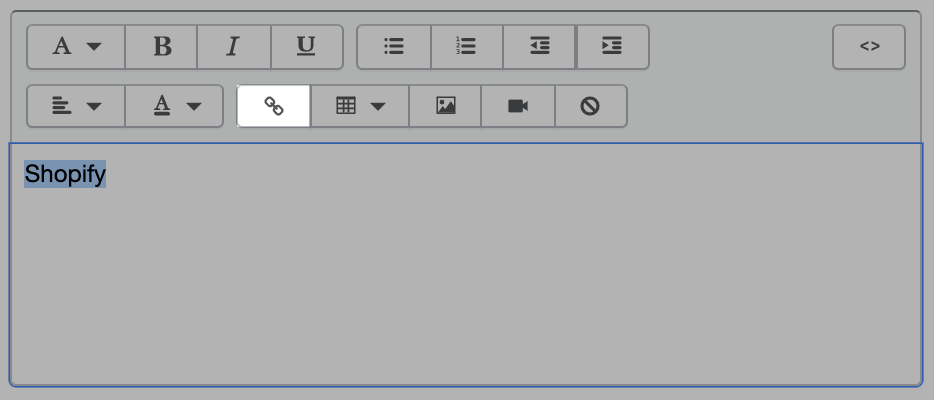
Adicionar um mapa do Google a uma página
É possível adicionar o mapa do Google de um endereço a uma página da loja virtual. Por exemplo, recomendamos incluir um mapa à páginaQuem somospara mostrar a localização de sua loja física:
- NoGoogle Maps, digite o endereço que deseja mapear.
- Clique no ícone Compartilhar para abrir as opções de compartilhamento.
- Clique emIncorporar mapapara criar o código de incorporação.
- Escolha o tamanho do mapa desejado e copie o código na caixa de texto. O código começa com